Microsoft Outlook работает с нами много лет. Как и Windows 10 и другие продукты Windows, MS Outlook регулярно получает обновления от Microsoft. Microsoft наверняка обеспечила лучший пользовательский интерфейс с каждой обновленной версией. Но "Outlook не отвечает”- это сообщение об ошибке, с которым не многие, но некоторым из нас приходится сталкиваться время от времени. Кто виноват в том, что Outlook не работает, проблемы с работой - это то, о чем вы, возможно, не задумывались. Но Как исправить Outlook, не отвечающий это вопрос, который нам нужен в этой статье.
Outlook может не работать должным образом по нескольким причинам. Либо ваше новое обновление Windows 10 испортило его, либо некоторые незначительные программные сбои здесь и там. В любом случае, мы должны исправить Outlook, который не отвечает, или, можно сказать, проблему Outlook не работает.
В этой статье мы рассмотрим несколько способов, позволяющих быстро настроить Outlook и запустить его. Сообщите нам о них по очереди.
Как исправить неработающий Outlook
Прежде чем приступить к диагностике и ремонту, необходимо проверить 2 вещи.
1. Диалоговое окно "Проверить наличие автоматической установки"
Проверьте, открыто ли какое-либо диалоговое окно, связанное с Outlook, в фоновом режиме. Иногда может случиться так, что вы пропустите процесс завершения диалогового окна, и оно зависнет в фоновом режиме, не позволяя вам получить доступ к Outlook. Нажмите Alt + Tab, чтобы переключать открытые окна. Если где-то там висит диалоговое окно, завершите процесс и войдите в Outlook.
2. Проверить текущий процесс
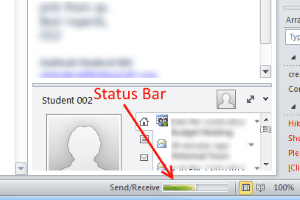
Если у вас выполняется очень долгий процесс, например удаление или перенос большого количества файлов, это может привести к тому, что Outlook перестанет отвечать. Пока вам интересно, почему мой Outlook не работает, он обрабатывает большие данные в фоновом режиме, не позволяя вам ничего делать. Наберитесь терпения, посмотрите на строку состояния внизу экрана Outlook и дождитесь завершения процесса.
Если обе вышеупомянутые общие проблемы не являются случаями, когда ваш Outlook не реагирует, тогда вам пригодятся следующие методы.
3. Запуск Outlook в безопасном режиме
Этот метод исправления того, что Outlook не отвечает, является одним из наиболее распространенных и первых действий. Если ваш Outlook не работает, попробуйте запустить Outlook в безопасном режиме. В большинстве случаев он запускается, а когда это происходит, закройте Outlook в безопасном режиме и перезапустите Outlook в обычном режиме.
Как запустить Outlook в безопасном режиме?
В начальном меню введите Запустить и нажмите Входить, или просто нажмите Ключ Windows а также р в то же время.
Это откроет Запустить коробка. Здесь вам нужно ввести «перспектива / сейф»И нажмите Входить. Это откроет Microsoft Office в безопасном режиме.

После запуска MS Outlook в безопасном режиме закройте его и запустите Outlook обычным способом. Это основное исправление для новичков в MS Outlook, которое не работает.
4. Отключить надстройки Outlook
Надстройки Microsoft Outlook иногда замедляют работу Outlook. Вы можете отключить их, чтобы увидеть, вызывают ли они все проблемы.
Для этого откройте Outlook в безопасном режиме, как описано в методе 1.
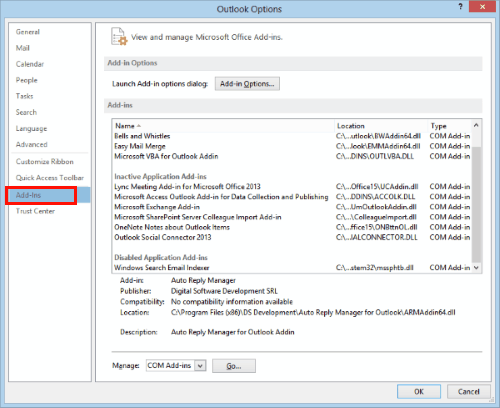
Теперь перейдите в меню надстроек из Файл> Параметры> Надстройки. Здесь отключите все или ненужные или надстройки, которые, по вашему мнению, могут вас беспокоить. После отключения надстроек перезапустите Outlook в обычном режиме и посмотрите, работает ли это для вас.
5. Обновите Windows
Одна из причин, по которой мы обнаруживаем, что MS Outlook не работает, заключается в том, что наша ОС Windows не обновлена. Даже самые незначительные обновления могут иметь значение. Убедитесь, что ваша ОС Windows обновлена для правильной работы Outlook.
Как обновить Windows
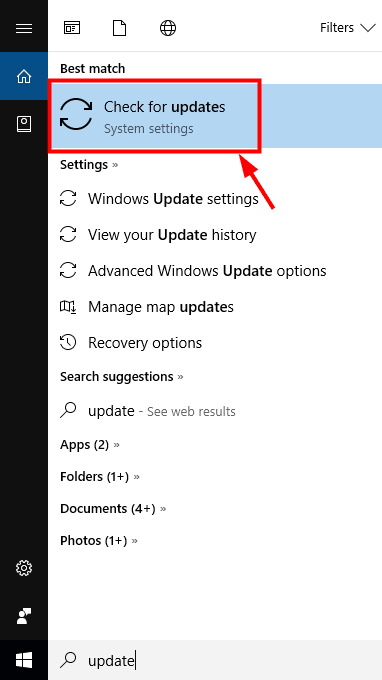
Чтобы обновить Windows, перейдите в меню «Пуск» на панели задач. Тип "Обновлять“. Если вы используете Windows 10, опция «Проверить наличие обновлений» появится в результатах поиска вверху. Для более ранних версий Windows, например Windows 7 или Vista, Центр обновления Windows программа появляется.
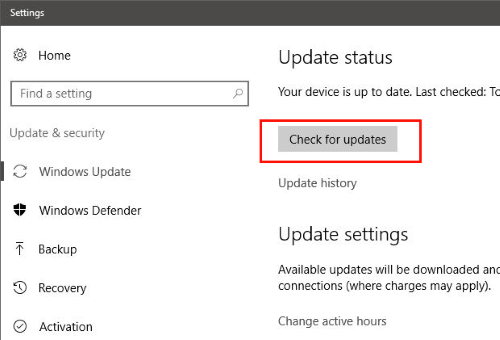
В любом случае, Проверить обновления, и если доступно обновление, перейдите к Установить обновления.
Остроумие до завершения процесса обновления Windows. Это может занять некоторое время, в зависимости от размера обновления. После завершения обновления перезагрузите компьютер и запустите Outlook. По-прежнему Outlook не отвечает?
6. Обновить Outlook
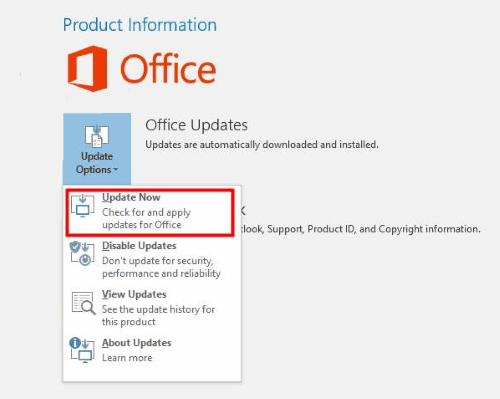
Есть вероятность, что если на вашем компьютере установлена устаревшая версия Outlook, она может перестать работать или работать некорректно. Если вы можете открыть Outlook и получить доступ к его меню «Файл», но не дальше, попробуйте обновить Outlook. В меню "Файл" Outlook (неприменимо для Outlook 2010 и более ранних версий) нажмите Учетные записи офиса. Нажмите на Параметры обновления, и в раскрывающемся меню выберите Обновить сейчас вариант.
Если вы используете Outlook 2010, перейдите в Помощь меню и щелкните Проверить обновления возможность узнать, есть ли обновления. Если да, переходите к обновлению.
При обновлении, вероятно, будет Исправить Outlook, не отвечающий ошибка. Чтобы убедиться, перезапустите Outlook.
7. Восстановление MS Office для исправления неработающего Outlook
Не знаете, как исправить, что Outlook не отвечает, восстановив MS Office? MS Outlook работает с приложениями MS Office. Таким образом, любые проблемы с Office могут привести к неправильному ответу Outlook.
Как восстановить MS Office, чтобы исправить ошибку Outlook
Исправление MS Office - еще один простой метод, который вы должны попробовать, ни один из вышеперечисленных методов не работает. Здесь нужно нажать Windows + R ключи вместе, чтобы открыть Запустить коробка.
Там введите «Панель управления«, Затем нажмите Входить. Это откроет панель управления вашего ПК.
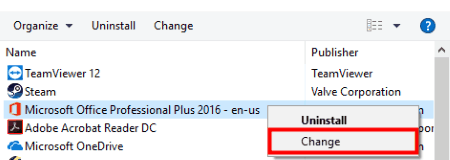
В Панели управления нажмите на Программы и компоненты вариант. Это откроет список установленных программ на вашем ПК. Найдите в списке Microsoft Office.
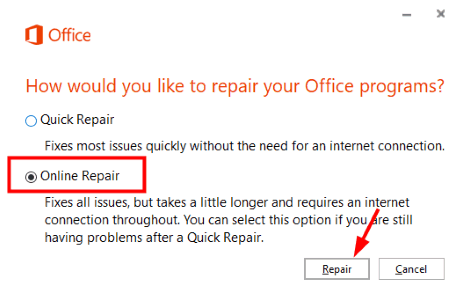
Как только вы это сделаете, щелкните его правой кнопкой мыши и нажмите Изменять вариант. В открывшемся окне выберите Онлайн-ремонт вариант, затем нажмите Ремонт.
Когда восстановление будет завершено, попробуйте запустить Outlook и посмотрите, исправили ли вы его или нет.
8. Восстановить файлы данных Outlook
Средство восстановления папки «Входящие» также устанавливается в вашей системе при установке на нее MS Outlook. Вы можете использовать этот инструмент под названием SCANSPST.EXE, чтобы исправить проблемы, связанные с отсутствием ответа Outlook.
Для этого запустите проводник Windows, нажав Windows + E ключи вместе. Теперь вам нужно перейти в C: \ Program Files (x86) \ Microsoft Office \ root \ Office16 на вашем компьютере, чтобы найти файл SCANPST.EXE.
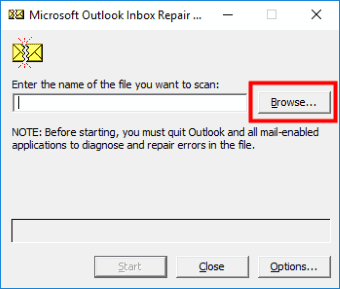
Запустите SCANPST.EXE. В открывшемся окне вы должны просмотреть и выбрать любой файл PST, который может быть у вас на вашем компьютере. Нажмите Начинать кнопка.
Для следующего шага установите флажок " Сделайте резервную копию отсканированного файла перед восстановлением «, Затем нажмите кнопку« Восстановить ». Когда восстановление завершится, запустите Outlook, чтобы проверить, сработало ли оно.
9. Создать новый профиль пользователя Windows
Сам Miscrosoft рекомендует этот метод решения проблемы с Outlook. Итак, вы должны попробовать, если ничего из вышеперечисленных методов не сработает.
Если вы используете Windows 10, перейдите в меню "Пуск" и введите Панель управления. На панели управления перейдите в Учетные записи пользователей> Почта> Показать профили. Если вы используете Windows 8, перейти к Программы меню для доступа Панель управления> Почта> Показать профили. Тот же процесс должен выполняться для Windows 7, но вы можете получить доступ к панели управления прямо из Стартовое меню.
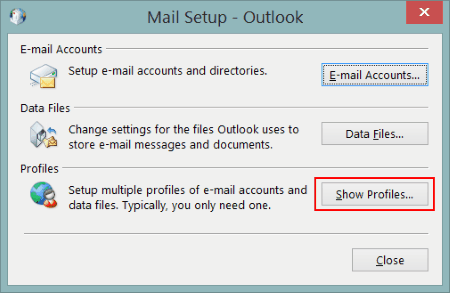
Теперь, когда вы создаете новый профиль, используйте для этой цели свой основной идентификатор электронной почты Outlook. На экране «Показать профили» не забудьте выбрать Запрос на использование профиля вариант.
Запустите Outlook сейчас и выберите вновь созданный профиль для входа. Посмотрите, решит ли это вашу проблему.
10. Отключить антивирус
Некоторые антивирусные программы запрограммированы на сканирование почты Outlook на наличие вирусов. В этом случае виновником может быть ваш Антивирус. Чтобы быстро убедиться, отключите Антивирус и запустите Outlook в обычном режиме. Если он работает правильно, виноват ваш Антивирус. Если нет, включите антивирус и поищите другие методы, чтобы исправить ошибку Outlook, которая не отвечает.
Ну наконец то,
Я надеюсь, что этих советов по устранению неполадок было достаточно, чтобы решить проблему с неработающим Outlook. Если эти методы не помогли вам, значит, с вашим ПК или Outlook что-то необычное. Чтобы получить окончательное решение, я настоятельно рекомендую вам поднять вопрос о помощи по Форум поддержки Microsoft Office. При этом, пожалуйста, укажите свою проблему с точным сообщением об ошибке или опасениями, с которыми вы столкнулись в связи с этой неработающей проблемой Outlook.


